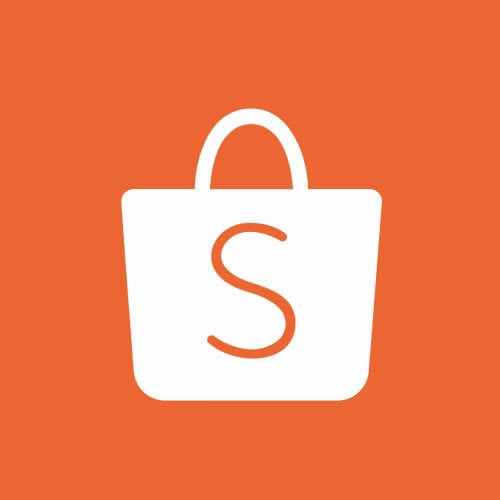Image Source: Pexels/Skylar Kang
Dengan kemajuan teknologi yang semakin pesat, membuat kita lebih mudah untuk membagikan berbagai informasi melalui dokumen format softcopy. Selain menghemat waktu dan biaya, dokumen jenis ini dianggap lebih praktis dan mempermudah pekerjaan. Oleh karena itu, kebutuhan mesin scanner menjadi sangat penting untuk membantu mengonversi dokumen cetak ke dalam bentuk dokumen digital.

Penyunting
Martinus Aditama chevron_right
Table of Contents
Apa Itu Mesin Scanner Dokumen?

Mesin scanner adalah perangkat yang digunakan untuk mengkonversi dokumen fisik atau gambar menjadi format digital. Dengan menggunakan mesin scanner, kamu dapat dengan mudah memindah dokumen seperti foto, surat, atau dokumen lainnya ke dalam komputer atau perangkat digital lain.
Mesin ini bekerja dengan cara membaca gambar atau teks pada dokumen fisik menggunakan sensor cahaya, kemudian mentransfer file tersebut jadi data digital yang dapat disimpan dan diedit di komputer. Dengan adanya mesin ini, kamu dapat menghemat waktu dan tenaga dalam membuat salinan dokumen dan mengarsip berkas secara digital. Kamu dapat melakukan modifikasi atau editing pada dokumen yang telah dipindai, seperti menyesuaikan ukuran, mengubah format, atau melakukan pencarian teks.
Banyaknya tipe dan jenis mesin scanner dipasaran, tentunya membuatmu bingung memilih perangkat mana yang sesuai dengan kebutuhanmu. Oleh sebab itu, kami telah merangkum 11 pilihan scanner terbaik yang dapat kamu pertimbangkan untuk dibeli.
11 Rekomendasi Mesin Scanner Terbaik 2025

Editor's Choice: "Mesin pemindai dari Epson ini termasuk yang memiliki teknologi mutakhir, salah satunya adalah built-in ADF (Automatic Document Feeder). Daya tahannya pun tangguh, kuat memindai hingga 3000 halaman secara terus menerus dengan kecepatan rata-rata 26 ppm."
EPSON WorkForce DS-410 cocok digunakan untuk kalangan industri desain grafis karena sanggup memproses kertas hingga ukuran A3. Bahkan kamu bisa memindai hingga dokumen di bawah ukuran A8 atau seukuran spanduk normal.
Terdapat fitur Document Capture Pro Software dan pemindaian dua sisi. Seperti sudah disebutkan, mesin ini juga dilengkapi dengan Automatic Document Feeder yang berguna ketika akan memindai dokumen menumpuk, untuk memilahnya menjadi dokumen-dokumen terpisah. Scan dokumen dapat disimpan dengan mudah dalam format JPEG dan PDF.

Tidak hanya pekerja kantoran, mahasiswa pun juga butuh mesin scanner untuk keperluan tugas kuliah. Jika kamu membutuhkan scanner yang ramah di dompet, iScan Handy Scanner bisa menjadi pilihan yang tepat. Scanner bertipe portable ini mampu untuk memindai dokumen hingga resolusi 900DPI.
Hasil dokumen yang dipindah akan tersimpan pada microSD berkapasitas hingga 32GB dengan format JPEG atau PDF. Memudahkanmu untuk akses di smartphone atau komputer dengan bantuan card-reader.
Selain itu, scanner ini cocok untuk kamu yang sedang mengenyam pendidikan di sekolah atau universitas dan membutuhkan beragam materi artikel cetak yang akan dipindai sebagai referensi. Desain portable yang mudah dimasukkan ke dalam tas dan memiliki LCD yang difungsikan untuk mengontrol scanner serta menampilkan hasil scan dengan mudah.

Nah, rekomendasi ini datang dari produk Plustek yang menghadirkan mesin scanner berbentuk flatbet yang terkesan ringan dan pipih. Di balik desainnya yang pipih, mesin scanner Plustek OpticSlim 2610 Plus memiliki kecepatan scan tinggi mencapai 15 detik per/lembar.
Resolusinya yang dihasilkan tinggi mencapai 1200dpi, jadi hasilnya akan terlihat persis seperti dokumen asli hingga ke detail warna yang paling kecil. Sistem operasinya kompatibel dengan Windows dan Mac.
Adapun, ukuran kertas yang bisa dipindai oleh mesin scanner Plustek mulai dari ukuran A4, A3, sampai sebesar kartu nama. Menggunakan power USB tanpa adaptor, dimana hasil scan bisa disimpan menjadi 10 format digital.

ADS-1200 merupakan mesin scanner dengan teknologi Automatic Document Feeder (ADF) yang bisa melakukan pemindaian dua sisi depan belakang dan sekali operasi saja. Bahkan sistemnya ini mampu meng-scan hingga 20 lembar bolak-balik dalam satu menit, loh. Cocok untuk pekerjaan kantor yang tidak terlalu besar.
Double sided scan ini yang membuat kamu tidak perlu lagi membalikkan lembaran dokumen untuk dikonversi ke bentuk digital. Produk ini juga dirancang untuk bisa memindai ID Card. Memiliki performa yang tinggi, dengan hasil scan yang bisa di-convert menjadi PDF, file, e-mail, maupun USB host.
Brother ADS-1200 kompatibel dengan port USB 3.0. Ditambah lagi bentuknya portable dan compact, mudah dibawa dan diletakkan di mana saja.

Brother ADS-1700W merupakan solusi untuk memindai file-file penting kapanpun dan dimanapun dengan mudah. Ukurannya ringkas, bisa ditempatkan di atas meja. Dilengkapi paper-handling yang kuat meskipun size scanner ini cukup minimalis.
Mesin pindai ini juga sudah sanggup memproses dua sisi sekaligus untuk menghemat waktu. Kecepatannya bahkan mencapai 25 ppm / 50ipm. Pemindaian akan dilakukan otomatis tepat ketika kertas diletakkan di dalam mesin mencapai 20 lembar ADF yang terdapat slot ID Card khusus.
Scanner ADS-1700W memiliki dua kemampuan koneksi, yaitu kabel USB 2.0 dan koneksi Wi-Fi. Oleh karena itu, hasil pindai dari scanner ini dengan mudah diakses melalui perangkat gadget dengan bantuan aplikasi Brother iPrint & Scan yang tersedia untuk Android, iOS, dan Windows.

Scanmate i940 produksi Kodak ini tak hanya membantu memindai dokumen, tapi perangkatnya juga dapat langsung membuat attachment email dalam bentuk foto dan PDF masuk ke dalam sistem Cloud.
Kemampuannya ini akan memudahkan kamu untuk membagikan informasi dari hasil pindai dokumen cetak ke rekan kerja satu kantor dimanapun dan kapanpun. Produk ini juga sudah kompatibel dengan sistem operasi terbaru dari Windows, Mac, dan Linux,
Keunggulan mesin scanner Kodak ini terletak pada sistem Kodak’s Smart Touch yang membuat kamu bisa mengoperasikannya hanya dengan satu sentuhan saja. Tak perlu lagi bingung dengan tombol-tombol scanner yang memusingkan.

Dengan kecepatan scanning 20ppm/40ipm dan resolusi 100-600 dpi, Panasonic KV-S1015C mampu melakukan pemindaian 50 halaman sekaligus dalam waktu sekitar 2 menit. Tentunya akan sangat membantu kamu menghemat waktu untuk memindai banyak dokumen.
Dengan dimensi 30,3x17,7x13,7 cm scanner ini dapat digunakan untuk pemindaian dokumen berukuran A4 dan Letter. Konsumsi dayanya juga relatif rendah, ketika bekerja hanya sebesar 17 watt dan ketika idle 4.5 watt. Hal ini membuat tagihan listrik tidak akan membengkak.
Panasonic KV-S1015C bisa koneksikan dengan USB untuk memindahkan dokumennya. Adapun, format yang bisa dihasilkan oleh produk ini adalah JPEG, TIFF, dan PNG.

Bagi kamu yang menekuni bidang pekerjaan yang memerlukan banyak formulir, surat penawaran dan formulir aplikasi yang umumnya berukuran kertas F4, Plustek S410 akan sangat membantu untuk memindai dokumen tersebut.
Dengan berat yang hanya 0.41 kg ditambah dengan teknologi image sensor Simplex yang sudah dapat mencukupi kebutuhan dasar, menjadikan scanner ini praktis digunakan dan dibawa kemanapun.
Kecepatan pindainya pun cukup cepat, 9 detik per halaman. Hasilnya sendiri dapat disimpan menjadi 10 format digital, yakni PDF, PDF/A, Searchable PDF, Ms.word, Ms.excel, TXT, PNG, JPEG, TIFF, dan BMP.
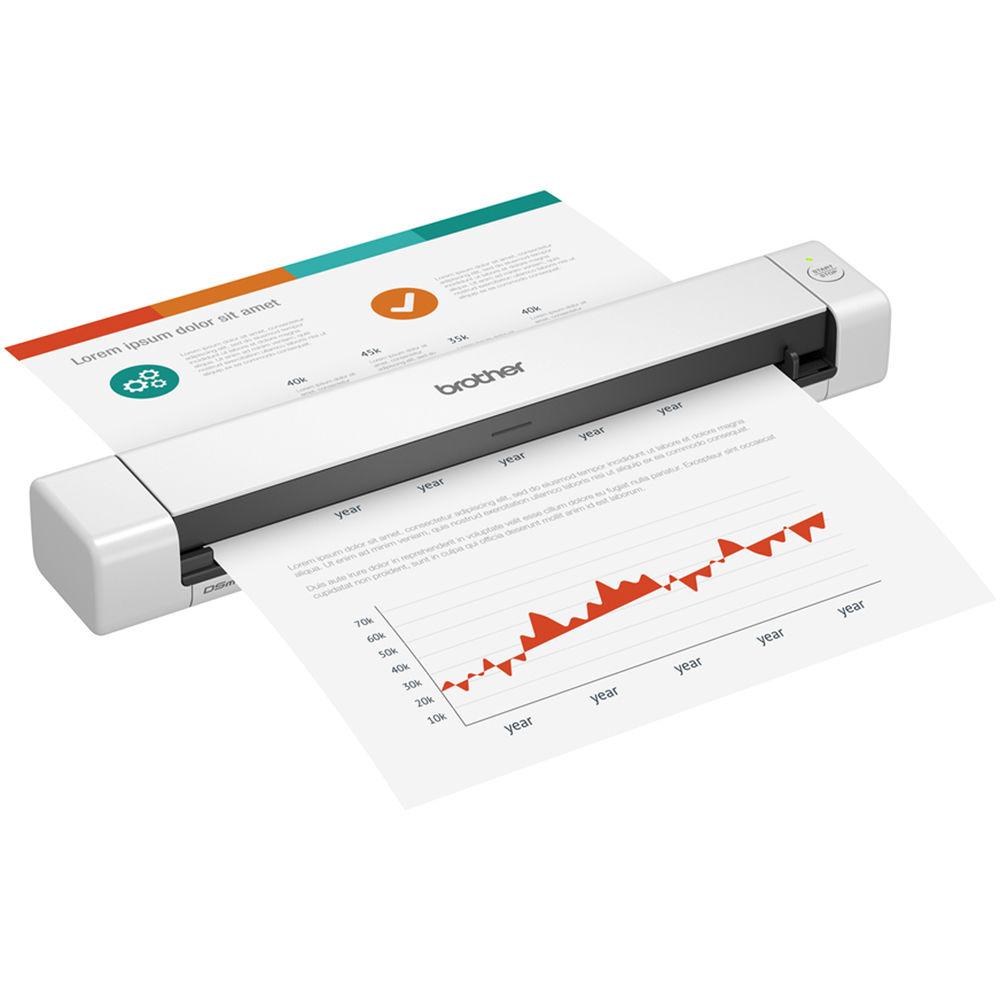
Satu lagi, nih, perangkat scanner dari Brother yang berkualitas dengan harga cukup terjangkau. Didesain compact dan ramping untuk memindai dokumen secara portable dimanapun dan kapanpun, membuat scanner ini menjadi pilihan terbaik untuk kamu yang memiliki mobilitas tinggi.
Dengan kemampuan untuk konversi ke dalam bentuk PDF dan JPEG, scanner ini dapat melakukan pengiriman hasil scan ke dalam bentuk e-mail, Cloud, maupun OCR. Selain itu, kecepatan scan mencapai 15 lembar/menit dengan maksimal kertas mencapai 100 lembar perhari.
Kapasitas memorinya besar hingga 128GB yang kompatibel dengan USB. Mesin scanner ini sudah didukung dengan fiturnya yang lengkap, termasuk memindai dokumen hitam dan putih hingga 15 ppm.

Tidak semua mesin scanner dapat digunakan oleh perangkat perusahaan Apple. Namun, tidak dengan HP ScanJet Pro 2000 s2 yang dapat digunakan tidak hanya di perangkat berbasis Windows, tapi juga Mac OS dengan fitur yang sama untuk keduanya.
Dengan control panel yang sederhana serta sederetan fitur mutakhir dari scanner ini, kamu bisa mendapatkan hasil pindaian berkualitas 600 dpi dengan 24-bit (external) dan 48-bit (internal).
Kecepatannya pun mumpuni hingga 35 ppm/70 ipm. Harga mesin scanner ini berkisar Rp. 4 jutaan, yang memiliki ukuran cukup besar seperti mesin printer.

Scanner bertipe flatbed yang satu ini memiliki penutup Z yang canggih, dimana dapat ditinggikan secara pararel hingga 20 mm dari permukaan plat cetak sehingga memungkinkan untuk melakukan pemindaian buku tebal, majalah, komik, hingga tumpukan dokumen.
Terlebih lagi, Canon seri Scanner Lide 120 ini dilengkapi oleh empat tombol EZ yaitu PDF, Copy, Scan, e-mail, dan auto scan untuk mengatur perintah scanning langsung dari mesin scanner saat PC terhubung melalui koneksi USB. Membuatnya mudah digunakan oleh semua kalangan.
Sistem operasi yang didukung meliputi Windows dan Mac. Selain itu, konsumsi dayanya terbilang rendah dan harganya juga di bawah Rp. 1 jutaan saja, relatif murah jika meniliki fitur-fitur canggih yang dihadirkan.
Cara Menggunakan Mesin Scanner Dokumen
Pada umumnya setiap scanner memiliki pengaturan yang berbeda, tergantung pada merek scanner yang telah kamu beli. Oleh karena itu, kamu dapat membaca buku manualnya terlebih dahulu untuk melihat pengaturan khusus masing-masing perangkat ini. Namun, kamu dapat menyimak langkah-langkah berikut ini sebagai gambaran awal.
-
Memastikan komputer dan mesin scanner terkoneksi
Untuk menghubungkan komputer dengan mesin scanner biasanya terdapat kabel USB yang dapat langsung dicolokkan ke port USB komputer atau laptop. Selain itu, untuk beberapa jenis scanner bertipe portable dapat dihubungkan menggunakan wifi ataupun bluetooth. Umumnya untuk yang modern, koneksi dengan PC atau laptop menggunakan wi-fi untuk mengurangi kerumitan akibal kabel dan lebih stabil daripada bluetooth.
-
Menaruh dokumen pada mesin scanner
Untuk tipe scanner flatbed, kamu dapat menaruh dokumen dalam keadaan terbalik dimana dokumen menghadap ke kaca scanner kemudian tutup penutup scanner untuk hasil yang lebih rapih. Namun, untuk tipe roller yang mirip seperti mesin printer atau yang berupa portabel, kamu hanya perlu menaruh dokumen yang ingin dipindai pada tempat yang telah disediakan.
-
Membuka aplikasi pengaturan scanner pada komputer
Umumnya kamu tidak perlu mengunduh aplikasi tambahan untuk melakukan aktivitas pindai. Kamu dapat membuka pengaturan Printers & Scanners yang telah tersedia pada sistem operasi bawaan dari perangkatmu. Setelah mesin scanner dinyalakan, akan muncul panel pengaturan jenis dan tipe dokumen yang akan dihasilkan scanner. Namun untuk scanner yang memiliki banyak fungsi, biasanya menyediakan kepingan CD instalasi peranti lunak untuk memudahkanmu mengatur mode pindai dan lainnya.
-
Melakukan scanning dan editing hasil scanner
Kamu dapat mengklik New Scan atau langsung menekan tombol Start pada mesin scanner untuk memulai memindai dokumen. Kemudian, tunggu hingga seluruh isi dokumen selesai dipindai. Jika kamu ingin mengatur ulang hasil scan, kamu dapat melakukan peng-edit-an lebih lanjut pada panel yang tersedia.
-
Menyimpan dokumen
Dokumen yang sudah selesai dipindai akan muncul tampilan virtualnya di layar pc atau laptop. Setelah dokumen selesai dipindai dan sudah disunting sesuai kebutuhan. Kamu dapat klik Save As untuk menyimpan hasil pindaian dokumenmu ke dalam folder komputer ataupun Cloud. Kamu juga bisa menentukan data tersebut disimpan dalam format apa.
Kesimpulan
Pilihlah mesin scanner yang menunjang pekerjaan kamu secara langsung. Apabila kamu memiliki pekerjaan dengan aktivitas diluar ruangan, kamu dapat memilih untuk menggunakan mesin scanner portable yang mudah dibawa dan praktis seperti mesin produksi dari Plustek dan iScan.
Namun, jika kamu hanya menggunakan scanner hanya sesekali saja, kamu dapat membeli Canon Lide 120 yang memiliki fitur memadai dengan harga terjangkau. Sebaliknya, jika kamu membutuhkan scanner dengan kecepatan pindaian yang cepat dan banyak di kantor, kamu dapat mempertimbangkan scanner bertipe roller seperti Panasonic dan Brother.
Artikel Lain Terkait Mesin Scanner
- Canggih Maksimal, 10 Aplikasi Scanner Ini Bikin Kamu Memindai Di mana Saja!
- 10 Mesin Kasir Terbaik untuk Kelola Transaksi dan Keuangan
- 10 Mesin Fax Andal untuk Menunjang Kebutuhan Administrasi
- Lengkapi Kebutuhanmu dengan 10 Printer HP yang Canggih dan Modern
- 13 Rekomendasi Printer Murah Terbaik di Bawah 1 Juta